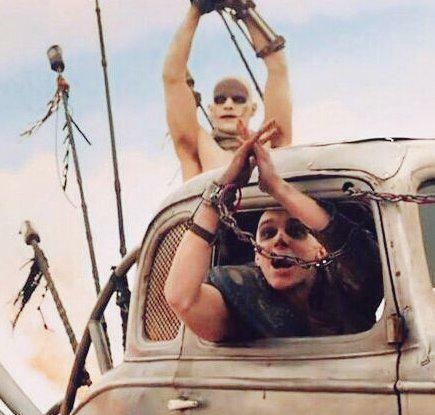Notice
Recent Posts
Recent Comments
Link
반응형
| 일 | 월 | 화 | 수 | 목 | 금 | 토 |
|---|---|---|---|---|---|---|
| 1 | 2 | 3 | 4 | 5 | 6 | 7 |
| 8 | 9 | 10 | 11 | 12 | 13 | 14 |
| 15 | 16 | 17 | 18 | 19 | 20 | 21 |
| 22 | 23 | 24 | 25 | 26 | 27 | 28 |
| 29 | 30 |
Tags
- 부이비엔맛집
- 다중조건
- 부업
- 푸꾸옥숙소추천
- 크몽메인이미지
- 티스토리챌린지
- 부이비엔쌀국수
- 재능판매
- 엑셀반복
- 아케인징크스미니게임
- 오블완
- 엑셀함수
- 아웃룩
- 엑셀
- 엑셀다중조건
- indexmatch함수
- 조건부서식
- 푸꾸옥숙소
- 크몽
- 프리랜서
- 크몽부업
- 서비스등록
- indexmatch
- 엑셀공부
- 크몽서비스등록
- 엑셀조건부함수
- 푸꾸옥
- 푸꾸옥여행
- 베트남여행
- 주식투자
Archives
- Today
- Total
탤미의 인생리뷰
아웃룩(Outlook) 메일 그룹 활용하여 단체메일 보내기. 본문
반응형
안녕하세요. 탤미 입니다.
아웃룩(Outlook)에서 메일 그룹을 활용하여 단체메일을 보내거나 고정으로 참조에 넣는 사람들이 있을 때,
쉽고 편하게 단체메일을 송부하는 방법을 알려드리겠습니다.
(제가 사용하는 Outlook2013 기준으로 설명 드리는 점 참고 부탁드립니다.)
먼저, 새 메일 그룹이라는 기능을 사용하여야 하는데, 기본 리본 메뉴에 등록되어 있지 않기 때문에 등록을 먼저 해줘야 합니다.
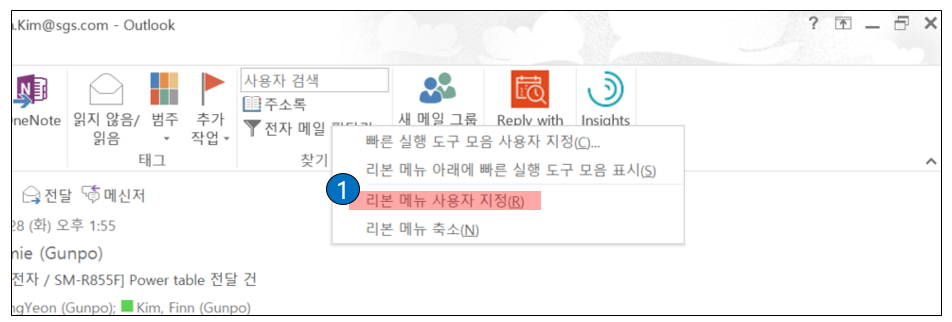


이렇게 리본 메뉴에 새 메일 그룹 기능이 추가가 되었다면 기능을 눌러줍니다.

다음 화면에서 해당 그룹에 이름을 설정한 뒤 구성원 추가를 통해 그룹 멤버를 설정합니다.
(그룹원을 찾을때도 한 명씩 넣는것이 아닌, 추가란에 쭉 이어서 추가하고 확인을 하면 한번에 입력 됩니다.)
그렇게 멤버설정이 마무리가 되었으면, 리본 메뉴 맨 왼쪽의 저장 후 닫기를 눌러줍니다.
이렇게 멤버설정이 끝났습니다!
들어가서 받는 사람 또는 참조에 해당 그룹이름을 작성하면 자동완성으로 그룹을 간단하게 추가할 수 있습니다.
혹시 그룹원 중 일부만 받는사람으로 설정하고 일부는 참조에 넣고 싶다면 받는 사람은 메일 주소로 각각 설정하여 넣어주고, 참조에 그룹으로 넣어주면 참조에는 자동으로 받는 사람이 빠져서 등록되기 때문에 그렇게 활용해 주시면 되겠습니다.
이상입니다. 궁금하신 사항 있으시면 댓글 남겨주시면 답변 남겨 드리겠습니다.
'직장(Office) > 기타(Etc.)' 카테고리의 다른 글
| 삐뚤어진 스캔파일 세우기 (Adobe PDF) (0) | 2021.02.24 |
|---|---|
| KMI(한국의학연구소) 강남 검진센터 종합검진 후기 및 꿀팁 (0) | 2020.10.29 |
| 아웃룩(Outlook) 실수로 보낸 메일 회수하기 (1) | 2020.10.22 |
| 국민내일배움카드 발급하기, 활용하기 (구직자, 근로자) (0) | 2020.10.11 |
| 오토핫키(Autohotkey) ; 나만의 매크로를 제작하기, 오토핫키 설치법 (2) | 2020.10.08 |
Comments